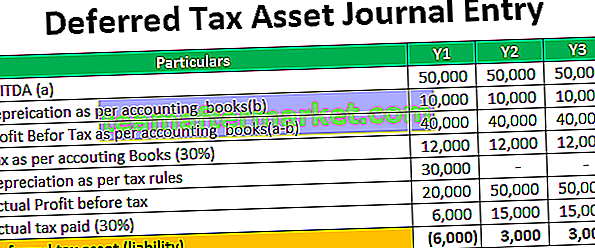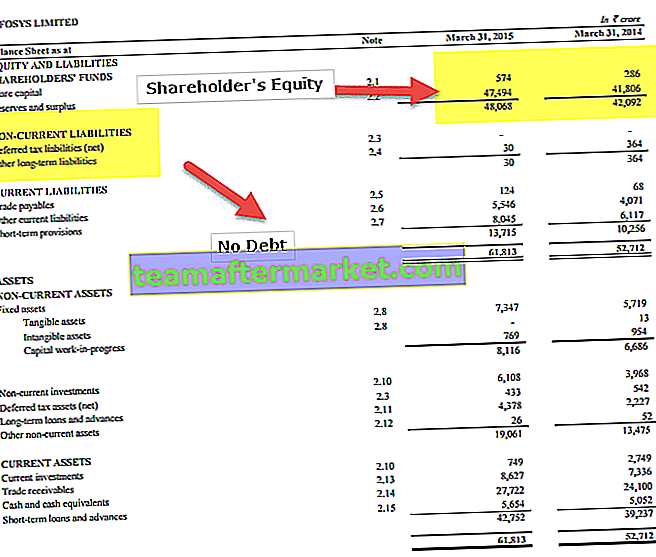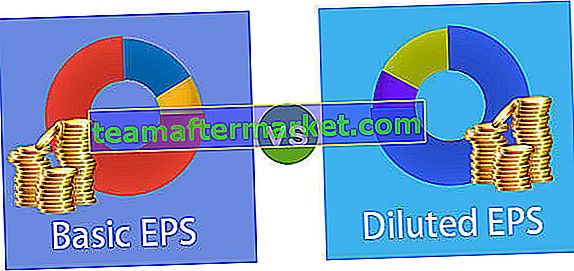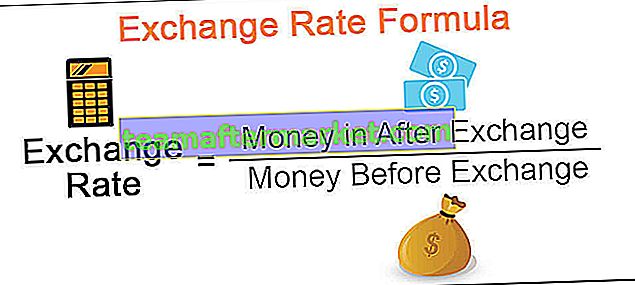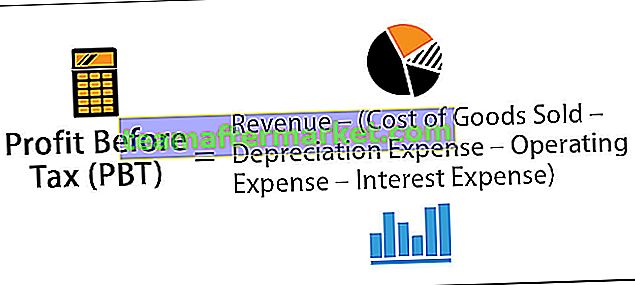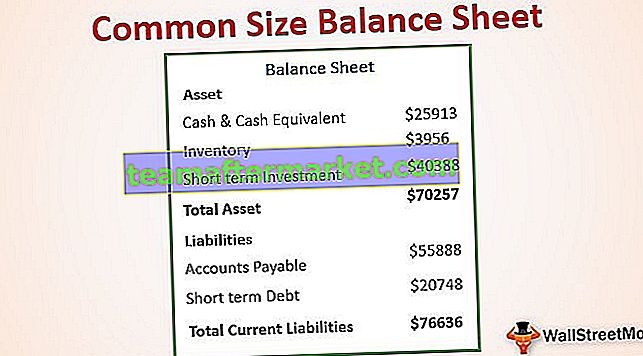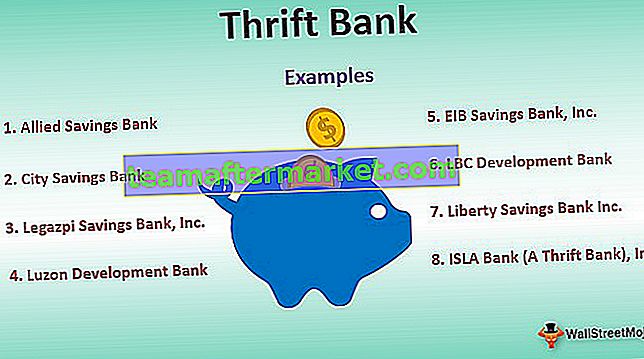Fungsi TAHUN dalam Excel
Fungsi tahun dalam excel adalah fungsi tarikh dalam excel yang digunakan untuk mengira nilai tahun dari tarikh tertentu, fungsi ini mengambil tarikh sebagai argumen dan mengembalikan nilai angka empat digit sebagai nilai integer yang mewakili tahun tarikh yang diberikan, kaedah untuk menggunakan formula ini adalah seperti berikut = Tahun (Nombor Siri), Nombor siri adalah argumen tarikh yang diberikan kepada fungsi.
Formula TAHUN dalam Excel

Parameter dan Hujah:
date_value / serial_value - Ini disebut sebagai nilai yang telah anda masukkan, dan mestilah tarikh yang sah yang kemudian digunakan untuk mengembalikan nilai tahun.
Nilai Pulangan:
Nilai pulangan dalam Formula TAHUN akan menjadi nilai berangka yang berkisar antara 1900 dan 9999.
Nota Penggunaan
- Nilai tarikh yang dimasukkan dalam TAHUN dalam excel mestilah tarikh Excel yang sah dalam format nombor siri. Contohnya, jika anda memasukkan tarikh, 1 Jan 2000, ia sama dengan nombor siri 32526.
- Anda harus perhatikan bahawa Excel hanya dapat menangani tarikh selepas 1/1/1900, bukan sebelum itu.
- Sekiranya anda meletakkan data yang tidak sah dalam formula TAHUN di excel, kemungkinan besar anda akan mendapat ralat, tetapi tiada nilai pulangan yang sah.
- Anda boleh menggunakan fungsi HARI INI di Excel dengan TAHUN untuk mendapatkan tahun dari tarikh semasa sebagai nilai pulangan.
Bagaimana Membuka Fungsi TAHUN di Excel?
- Anda hanya boleh memasukkan TAHUN yang diingini di sel yang diperlukan untuk mencapai nilai kembali pada argumen.
- Anda boleh membuka kotak dialog formula TAHUN secara manual di spreadsheet dan memasukkan nilai yang diperlukan.
- Pertimbangkan hamparan yang diberikan di bawah. Anda dapat melihat pilihan TAHUN di excel di bawah tab fungsi Tarikh / Masa di bahagian Formula.

- Klik pilihan YEAR dan kotak dialog YEAR akan terbuka di mana anda boleh memasukkan nilai untuk mendapatkan nilai kembali. Lihat tangkapan skrin di bawah.

Cara Menggunakan Fungsi TAHUN di Excel dengan Contoh
Mari lihat di bawah beberapa contoh fungsi TAHUN. Contoh-contoh ini akan membantu anda meneroka penggunaan formula TAHUN.
Anda boleh memuat turun Templat Fungsi Excel TAHUN ini di sini - Templat Excel Fungsi TAHUNTAHUN dalam Lembaran Kerja Excel

Berdasarkan hamparan Excel di atas, mari pertimbangkan contoh-contoh di bawah ini dan lihat kembali TAHUN dalam Excel berdasarkan formula fungsi TAHUN.

Pertimbangkan tangkapan skrin contoh di atas untuk pemahaman yang jelas.
Contoh # 1

Contoh # 2

Contoh # 3

Contoh # 4

Contoh # 5

Contoh # 6

Seperti yang telah disebutkan di atas bahawa, TAHUN dalam excel dapat digabungkan dengan formula lain di excel untuk mendapatkan nilai kembali, seperti Fungsi DATE, contoh no. 6 menunjukkan aplikasi fungsi TAHUN dan TARIKH Excel bersama dalam spreadsheet excel.
TAHUN dalam Excel VBA
Formula TAHUN juga boleh digunakan sebagai kod VBA di excel.
Lihat contoh TAHUN di bawah ini untuk melihat penggunaan fungsi sebagai kod VBA.

Dalam contoh di atas, pemboleh ubah yang dipanggil LYear kini akan mempunyai nilai 2017.
Permohonan
Fungsi Microsoft Excel TAHUN dapat digunakan untuk pelbagai tujuan dan aplikasi dalam spreadsheet. Beberapa aplikasi biasa spreadsheet formula TAHUN diberikan di bawah -
- Tarikh pengesahan data pada tahun tertentu
- Hitung tarikh dalam tahun tertentu
- Menukar tarikh ke format Julian
- Mengetahui sama ada tahun adalah tahun lompat
- Membuat siri tarikh mengikut tahun
- Mendapat hari ke-9 dalam setahun
- Menambah tahun hingga kini
- Menjadi peratus tahun lengkap
- Mendapatkan tahun fiskal dari tarikh
Fungsi Excel TAHUN Masalah Umum
Kadang-kadang anda dapat menghadapi masalah umum bahawa nilai kembali fungsi TAHUN bukanlah nilai berangka tetapi kelihatan seperti tarikh seperti "01/01/1900". Kemungkinan besar, masalah ini akan timbul apabila anda menetapkan format sel anda sebagai 'tarikh'. Untuk membetulkan masalah ini, anda harus menetapkan format sel sebagai 'umum'.
Perkara yang Perlu Diingat
- Formula TAHUN membolehkan anda mengembalikan komponen tahun pada tarikh yang dimasukkan sebagai nombor empat digit.
- Rumus TAHUN juga dapat digunakan untuk mengekstrak dan memasukkan nilai tahun ke dalam formula lembaran kerja excel lain, seperti fungsi DATE atau fungsi HARI INI.
- Tarikh yang dibekalkan dalam TAHUN dalam excel hendaklah diberikan sebagai nombor siri atau merujuk kepada sel yang mempunyai tarikh atau nilai tarikh yang sah.
- Anda harus perhatikan bahawa nilai yang dikembalikan oleh fungsi TAHUN akan menjadi nilai Gregorian. Ini tidak akan mempunyai hubungan dengan format paparan untuk nilai tarikh yang disediakan dalam Formula TAHUN di Excel.
- TAHUN dapat memahami tarikh dalam semua format yang mungkin dengan sempurna.